네이버쇼핑 결제 수단 방법 (네이버페이 사용, 현금영수증 신청)
네이버쇼핑에서 필요한 상품들을 구매하기 위해서 네이버페이를 통해서 결제하고는 합니다. 네이버페이는 미리 결제수단을 등록해 두고 비밀번호 입력만으로 간편하게 결제할 수 있는 서비스입니다. 네이버페이에서 사용할 수 있는 결제수단은 포인트 충전 결제, 계좌 및 카드 간편 결제, 신용카드 결제, 계좌이체, 휴대폰 결제, 나중에 결제, 네이버페이 포인트 결제 8가지의 방식이 있습니다.
포인트 충전 결제는 지정한 금액만큼 충전 포인트를 충전한 후 결제하는 방식이며 기본 적립 최대 1% + 충전 포인트 결제 적립 최대 1.5%가 적립이 됩니다. 참고로 최소 1만 원부터 충전이 가능하며 결제 취소 시 포인트로 환불됩니다. 계좌 간편 결제는 계좌번호를 입력한 후 등록하여 결제하는 방식으로 본인 명의 계좌를 최대 30개까지 등록이 가능합니다. 카드 간편 결제는 신용카드의 카드정보를 입력한 후 등록하여 결제하는 방식으로 잔여 한도에 따라 최소 100원 이상 결제 가능합니다. 계좌이체는 PC에서만 가능하며 은행명과 계좌 정보를 입력한 후 등록하여 결제하는 방식입니다. 계좌이체 이용 시 수수료는 무료이고 1회 한도는 200만 원입니다. 휴대폰 결제는 다음 달 휴대폰 요금에 합산하여 청구되는 방식으로 한도금액은 최대 30만 원까지 가능합니다. 나중에 결제는 계좌 및 카드 결제가 있으며 주문만 완료한 뒤 2 영업일 내에 결제 진행하는 방식입니다. 네이버페이 포인트 결제는 적립받은 포인트로 결제하는 방식이며 다른 결제수단과 함께 사용이 가능합니다. 단, 포인트 결제는 현금영수증이 발행되지 않습니다. 따라서 지금부터 네이버쇼핑 결제 수단 방법을 소개해드리도록 하겠습니다.
목차
모바일로 네이버쇼핑 결제하기

1. 바로구매를 클릭합니다.

2. 배송지를 선택합니다.
※ 새로운 배송지 또는 배송지 변경을 원하는 경우에는 배송지 주소를 입력하시면 됩니다. 중요한 사항이 있으시다면 배송메모 항목을 클릭하여 선택 또는 직접 입력을 하시면 됩니다.

3. 추가할인을 선택합니다.
4. 포인트 사용을 입력합니다.
5. 결제 방식을 선택합니다.
※할인이 적용되는 상품이시면 적용하실할인을 선택하시면 됩니다. 포인트는 현재 보유하고 있는 포인트 금액만 사용할 수 있으므로 사용하실 포인트 금액을 입력하시면 됩니다.
※ 결제 방식은 차례대로 설명해드리겠습니다.
포인트 충전결제

1. 포인트 결제수단 버튼을 클릭합니다.

2. 충전하실 금액을 선택합니다.
3. 출금 계좌를 선택합니다.
※ 충전결제 후 잔액은 계좌로 즉시 인출이 가능합니다.
계좌 간편결제

1. 계좌 간편결제 버튼을 클릭합니다.
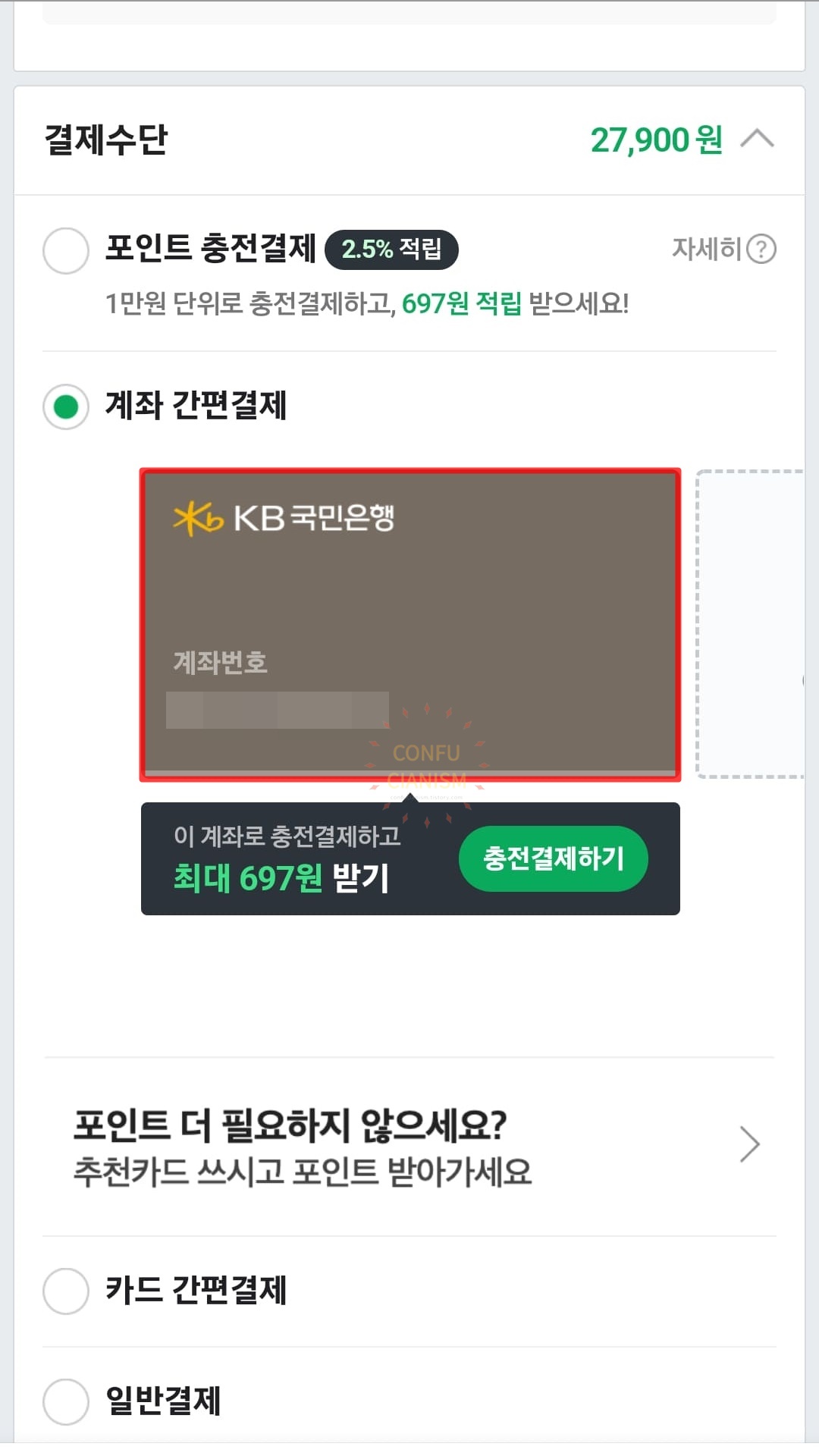
2. 결제하실 계좌를 선택합니다.
※계좌를 새로 추가할 경우에는 계좌를 왼쪽으로 밀어 간편결제 계좌 추가 버튼을 클릭합니다. 동의 버튼을 누르신 후 은행과 계좌번호를 입력하신 후 동의하기를 클릭하시면 됩니다.
카드 간편결제

1. 카드 간편결제 버튼을 클릭합니다.

2. 결제하실 카드를 선택합니다.
※ 카드를 추가하실 경우에는 간편결제 카드 추가를 클릭합니다. 카메라 사각형에 카드를 맞추어 등록하셔도 되고 카드 정보를 직접 입력하셔도 됩니다.
신용카드 결제

1. 일반결제에서 신용카드를 클릭합니다.

2. 개인카드 또는 법인카드를 선택합니다.
3. 결제할 카드를 선택합니다.
4. 일시불, 할부를 선택합니다.
휴대폰 소액 결제

1. 일반결제에서 휴대폰을 클릭합니다.

2. 간편결제 또는 일반결제를 선택합니다.
3. 휴대폰 번호를 입력합니다.
나중에 결제

1. 일반결제에서 나중에 결제를 클릭합니다.

2. 나중에 계좌 결제 항목을 클릭합니다.
3. 나중에 계좌 결제, 나중에 카드 결제, 무통장 입금 중 선택합니다.
현금영수증 신청

1. 현금영수증 신청 또는 미신청을 선택합니다.

2. 개인소득공제용 또는 사업자증빙용·세금계산서를 선택합니다.
3. 발급받을 번호를 입력합니다.

6. 결제하기를 클릭합니다.
7. 네이버쇼핑 결제되었습니다.
PC로 네이버쇼핑 결제하기

1. 구매하기를 클릭합니다.

2. 배송지를 입력 또는 등록합니다.
※ 새 배송지를 원하시는 경우 신규배송지에 등록하시면 됩니다. 중요한 사항이 있으신 경우에는 요청사항에 입력하시면 됩니다.

3. 쿠폰 할인을 선택합니다.
4. 포인트 금액을 입력합니다.
5. 결제수단 방식을 선택합니다.
※ 쿠폰이 적용되는 상품은 쿠폰을 적용하실 수 있으므로 원하는 쿠폰을 선택하시면 됩니다.
※ 결제수단은 차례대로 설명해드리겠습니다.
포인트 충전결제

1. 포인트 충전결제를 클릭합니다.

2. 포인트 충전할 계좌를 선택 또는 입력합니다.
계좌 간편결제

1. 계좌 간편결제를 클릭합니다.

2. 결제하실 계좌를 선택 또는 등록합니다.
카드 간편결제

1. 카드 간편결제 버튼을 클릭합니다.

2. 결제할 카드를 선택 또는 등록합니다.
신용카드 결제

1. 일반결제에 신용카드를 클릭합니다.

2. 개인카드 또는 법인카드를 선택합니다.
3. 카드와 할부기간을 선택합니다.
휴대폰 결제

1. 휴대폰을 클릭합니다.

2. 간편결제 또는 일반결제를 선택합니다.
3. 휴대폰번호를 입력합니다.
나중에 결제

1. 나중에 결제를 클릭합니다.
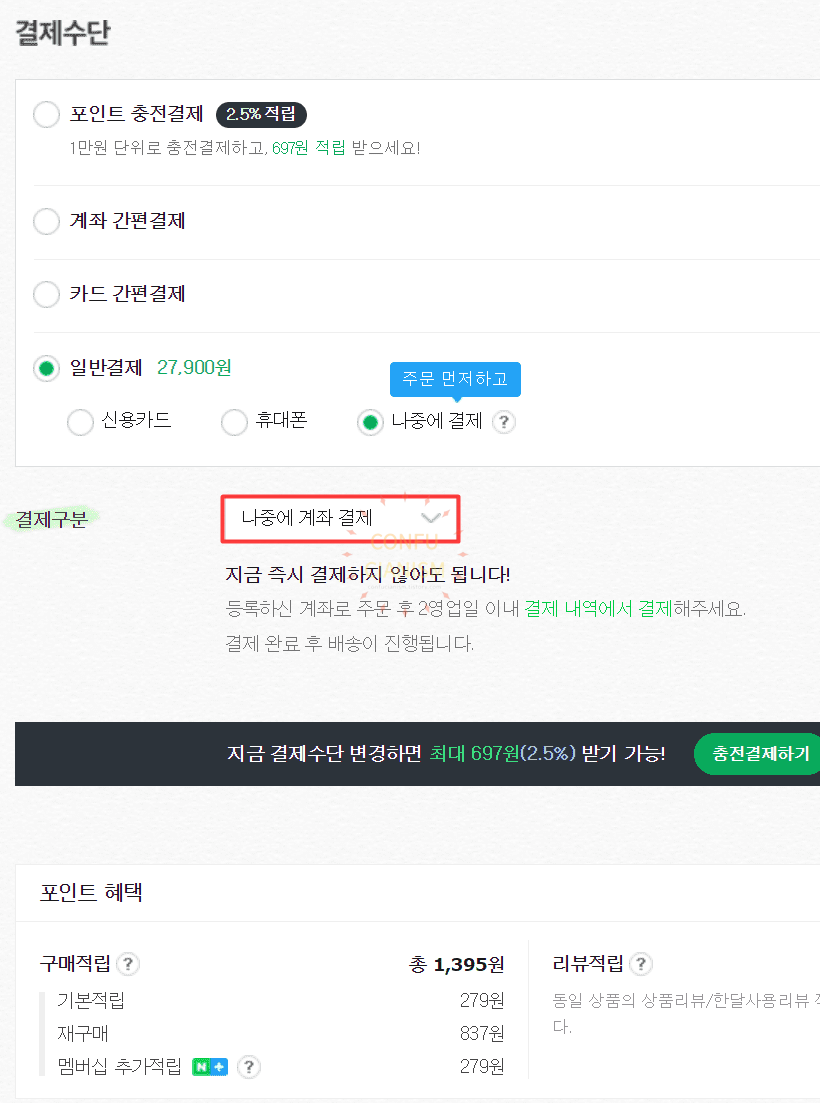
2. 나중에 계좌 결제 항목을 클릭합니다.
3. 나중에 계좌 결제, 나중에 카드 결제, 무통장 입금 중 선택합니다.
현금영수증

1. 현금영수증 신청 여부를 선택합니다.
2. 현금영수증 번호를 입력합니다.

6. 결제하기를 클릭합니다.
7. 네이버쇼핑 결제가 완료되었습니다.





